Header Bidding talep iş ortaklarından Yerleşim Kimlikleri nasıl alınır?
Yayınlanan: 2018-12-21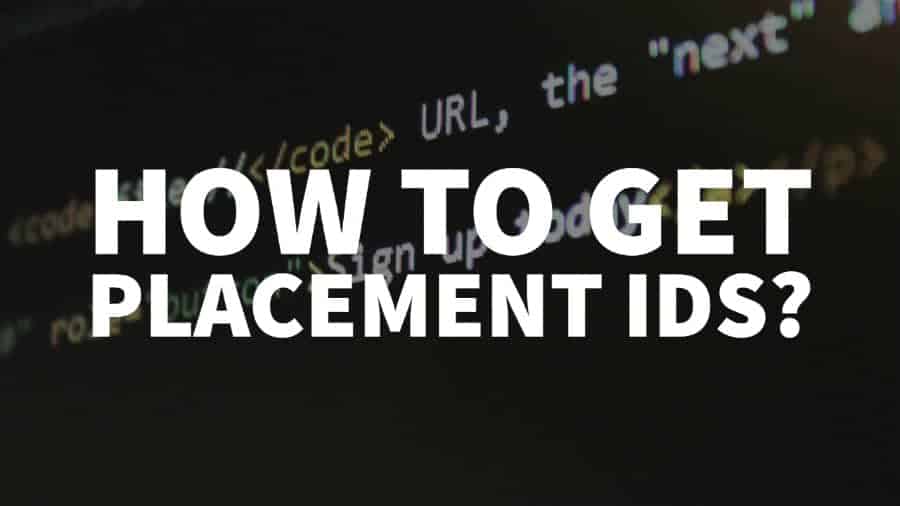
Bu yayın en son 13 Ağustos 2021'de güncellendi
Web sitenizde bir başlıktan teklif verme çözümü çalıştırmanın ilk adımı, başlıktan teklif verme özelliğini sürdüren bir reklam ağına/SSP'ye kaydolmaktır.
Web sitenizi sunan reklam temsilcisine basit bir e-posta yazın ve Header Bidding yapılandırıcınızda taleplerini yerine getirmekle ilgilendiğinizi bildirin.
Web sitenizi onayladıktan sonra, reklam ağından Yerleşim Kimliği veya PID'leri almanız gerekir. PID'ler, başlıktan teklif verme açık artırmasını kazanırlarsa, hangi reklam birimine teklif verdiklerini ve reklamlarını yerleştirdiklerini reklam ağını gösteren tanımlama ayrıntılarıdır.
Lütfen, reklam ağının genellikle PID'lerin dışında, kurulumlarına özel diğer parametreleri (ağ kimliği, etiket kimliği, kullanılan bir sunucu vb.) sağlayacağını unutmayın.
Bu PID'leri ve ek ayrıntıları esas olarak iki şekilde alabilirsiniz:
1. Yöntem - Bunları reklam temsilcisinden isteyin. Onları sizin için üreten onlar olacak. Bunları kopyalayıp başlık teklifi yapılandırıcı kurulumunuza yapıştırmanız yeterlidir.
Yöntem #2 – PID'leri kendiniz oluşturun.
#1 – Reklam temsilcilerinin sizin için PID'ler oluşturmasını gerektiren reklam ağları ve SSP'ler
1. Boş zaman
Reklam birimi başına 1 PID almayı bekleyin. Bu, reklam biriminiz birden fazla boyut içeriyorsa, tüm boyutlar için yine de tek bir PID alacağınız anlamına gelir.
2. BölgeM
PID'leri reklam temsilcisinden isteyebilirsiniz, ancak bunları kendiniz de oluşturabilirsiniz (bunun nasıl yapılacağı aşağıda açıklanmıştır).
3. 152 Medya/ Medya
PID'leri boyutsuzdur, bu da reklam temsilcisinin size herhangi bir reklam birimi boyutunu hedefleyebilecek PID'ler vereceği anlamına gelir.
4. Nabız noktası
Reklam temsilcisinden parametreleri isteyin. Size reklam yerleşimi başına bir etiket kimliği sağlarlar. Reklam yerleşiminizin esnek bir boyutu varsa, ana ve en popüler reklam boyutlarına öncelik verin: 300×250, 160×600, 300×600, 728×90.
5. Verim robotu
PID'yi reklam temsilcisinden alabilirsiniz. Genellikle size masaüstü ve mobil cihazlar için ayrı PID'ler gönderirler. GitHub aracılığıyla gönderilmelerini bekleyin.
#2 – PID'leri kendiniz nasıl oluşturabilirsiniz?
Reklam temsilcisi, Kullanıcı Arayüzü için sizin için bir giriş oluşturduktan sonra, PID'leri oluşturan siz olacaksınız. Aşağıda, en büyük 5 reklam ağı ve SSP için bunun nasıl yapılacağına ilişkin talimatları listeledik:
BölgeM
Onaylandıktan sonra https://b3.districtm.ca/login adresinde oturum açın.
"Etiketler" -> "Başlık Uç Nokta Entegrasyonu"nu tıklayın:
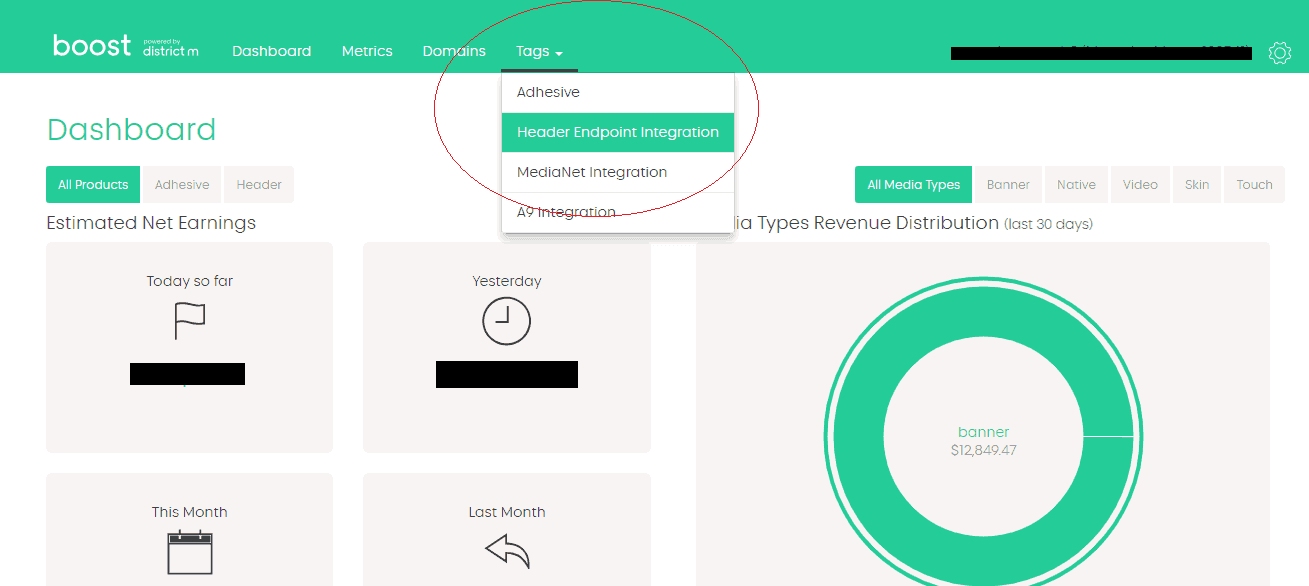
Sol üstteki “Bölgeler”e tıklayın:
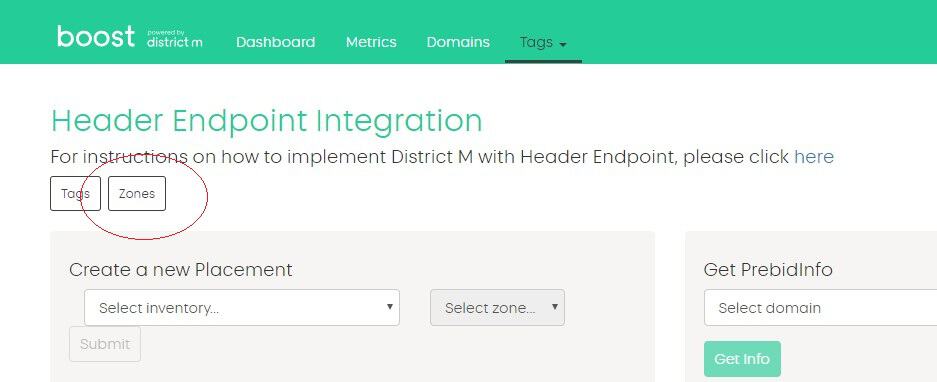
Bölge Adını (= reklam birimi adı) girin, ilgili bir alan seçin (yalnızca bir web sitesi için başvurduysanız, yalnızca onun alanını göreceksiniz), konumu seçin (ekranın üstünde veya altında) ve "Gönder"i tıklayın:
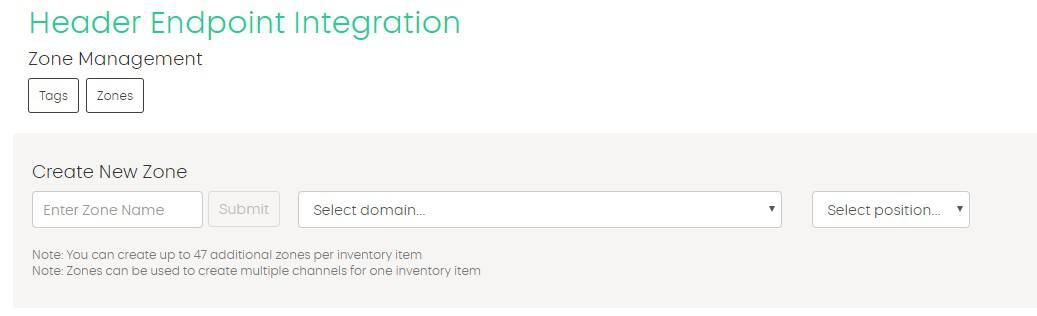
Yukarıdaki aynı adımları gerektiği kadar tekrarlayın ve kullanıcı arayüzünün sol üst köşesindeki "Etiketler"e tıklayın. Ardından, ilgili pozisyon için ihtiyacınız olan DMX veya AppNexus PID'leri* edinin:
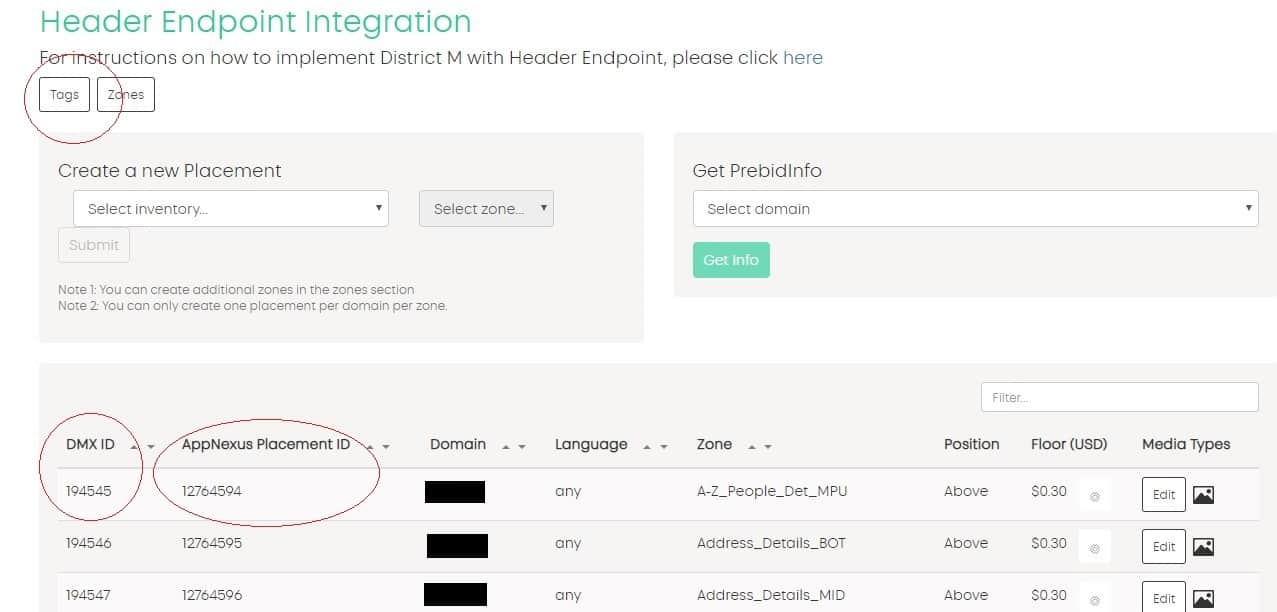
*DistrictM, hem AppNexus hem de kendi (DMX) taleplerini çalıştırır. Ayrıca, DistrictM'nin brüt BGBG teklifleri gönderdiğine dikkat edin. Bu, söz konusu hesap için yayıncı gelir payının yüzdesine eşit bir teklif ölçeklendirme yüzdesi belirlemeniz gerektiği anlamına gelir.
Sovrn
Web siteniz Sovrn tarafından onaylandıktan ve kimlik bilgilerinizi aldıktan sonra https://meridian.sovrn.com/ adresinde oturum açın.
"Reklam Etiketleri"ni ve ardından "Reklam Etiketi Oluştur"u tıklayın
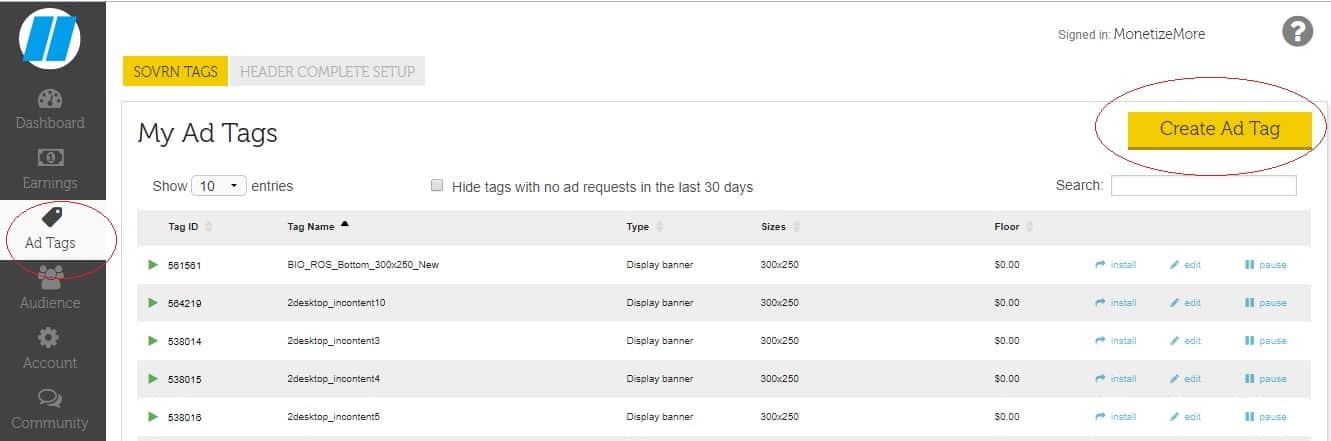
Bu, PID'niz için ihtiyaç duyduğunuz farklı parametreleri doldurabileceğiniz bir pencere açacaktır:
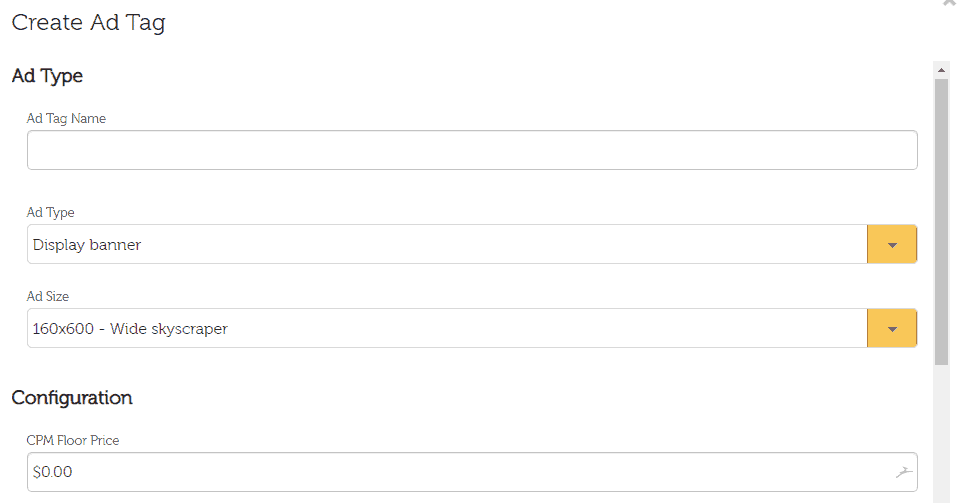
Bir Reklam Etiketi Adı (reklam biriminizin adı) girin, Reklam Türünü (Görüntülü (Masaüstü) veya mobil banner), ihtiyacınız olan reklam boyutunu ve ayarlamak isteyebileceğiniz herhangi bir BGBM Taban Fiyatını seçin. Ayrıca, bir geri verilen gösterim etiketi yapıştırma seçeneğiniz de vardır (başlık teklifini çalıştıracağınız için bu durumda gerekli değildir).
"Kaydet"i tıkladıktan sonra, PID'lerinizi Sovrn kullanıcı arayüzünün en sol köşesinde bulabilirsiniz:
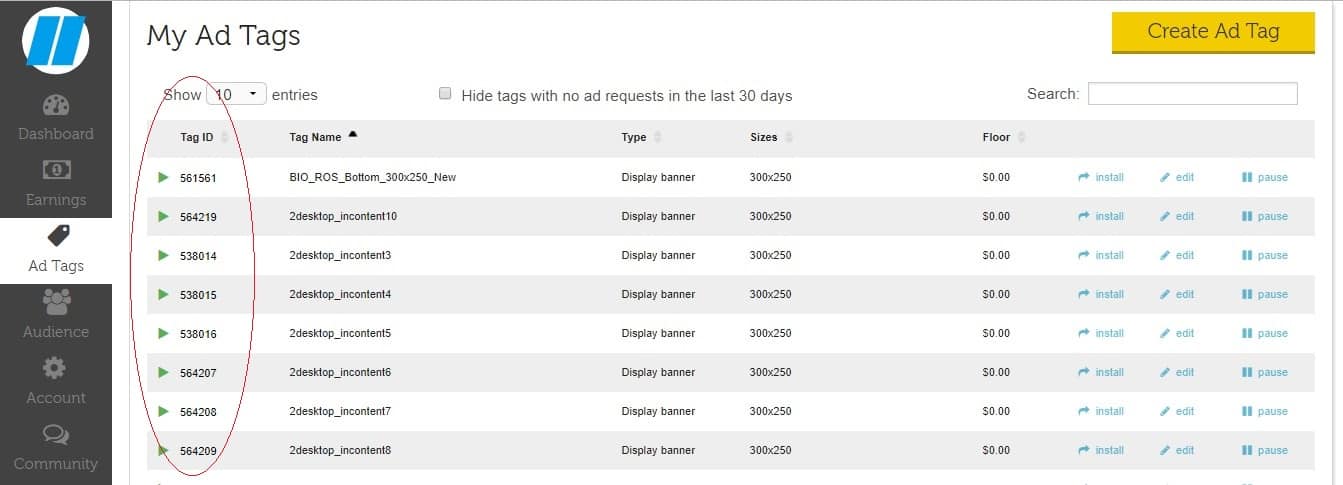
AOL/YEMİN
Web siteniz AOL Header Bidding departmanı tarafından onaylandıktan sonra yerleşiminizi AOL Header Bidding panosunda oluşturmanız gerekir.
Bunu "Envanter sekmesine" gidip "Web Sitesi Oluştur"u seçerek yaparsınız:

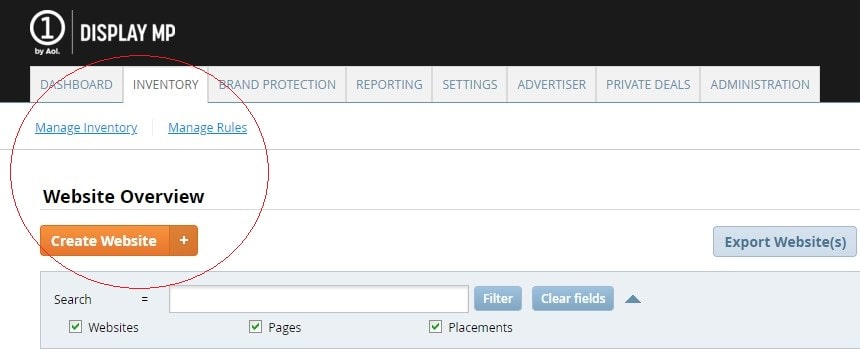
Bundan sonra, arama kutusuna yeni oluşturduğunuz web sitesini arayın ve "-web siteniz- HB için Sayfa Oluştur"u tıklayın.
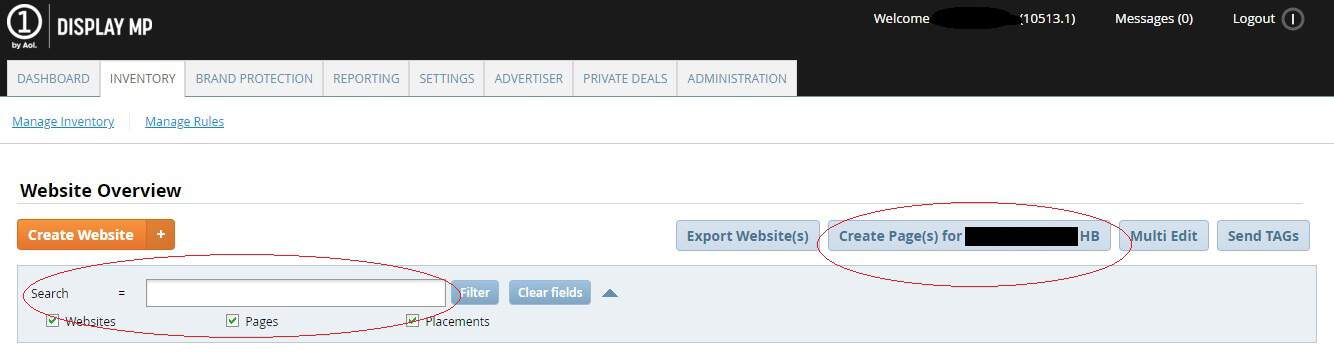
İstediğiniz tüm sayfaları oluşturun. Bir Tüm Ağ Kurulumu kullanacaksanız, yalnızca bir sayfa oluşturmanız gerekecektir. Ardından, bu sayfalar için yerleşimler oluşturmanız gerekir:
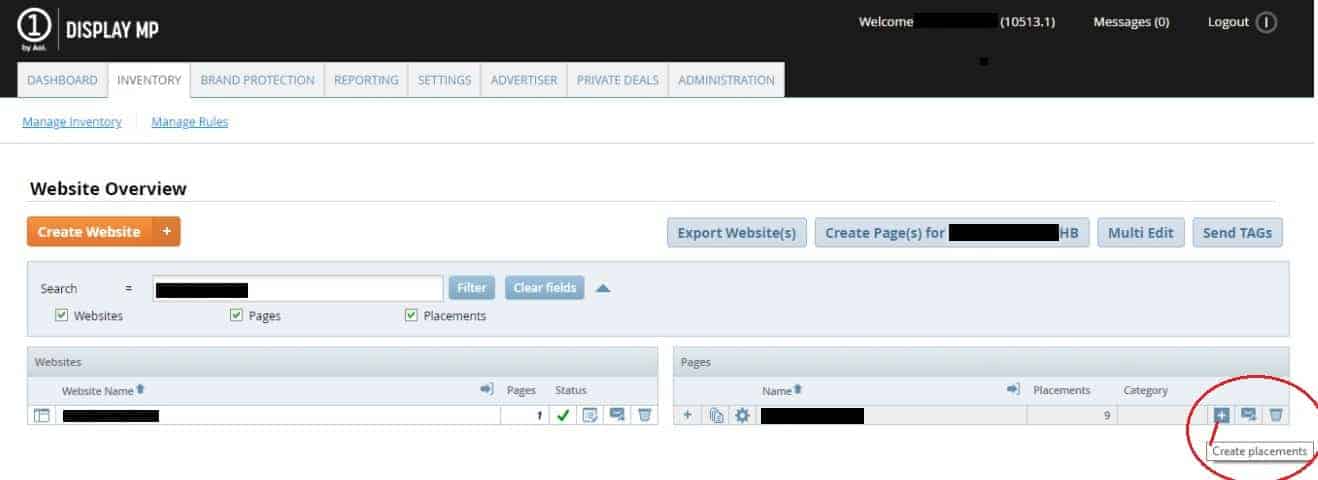
“Yerleştirme” bölümünde istediğiniz isimleri ve ilgili bedenleri yazmanız gerekiyor:
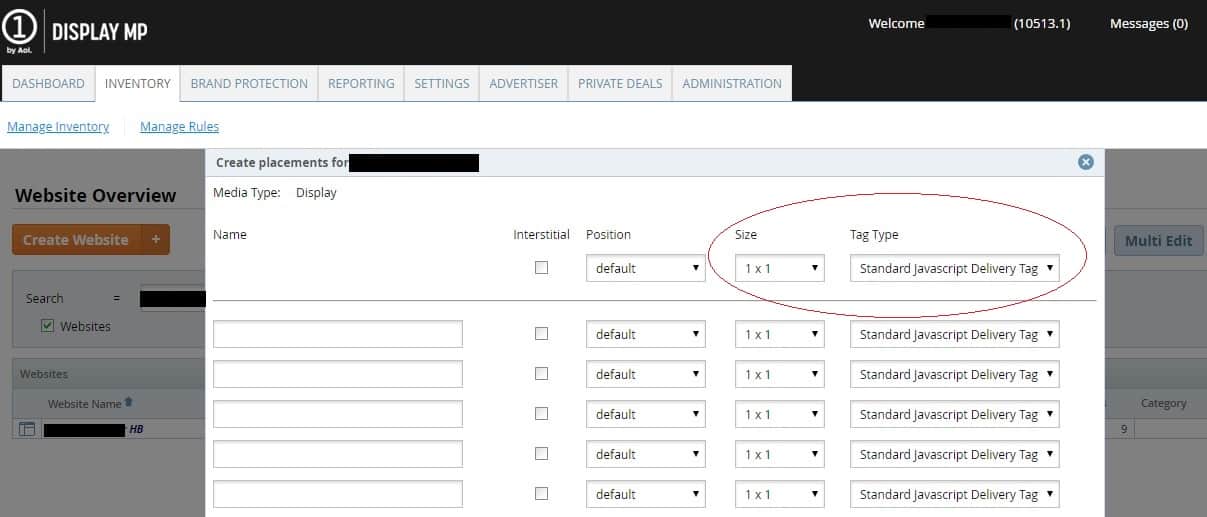
Masaüstü etiketleri oluştururken "Etiket Türü" için "Standart Javascript Dağıtım Etiketi"ni ve mobil etiketler için "Dinamik Mobil Etiket"i seçin.
Bundan sonra, Yerleşim Kimliğiniz burada, Yerleşim Kimliğini göstermek için + düğmesini tıklamanız gereken "Sayfalar" bölümünde görünecektir:
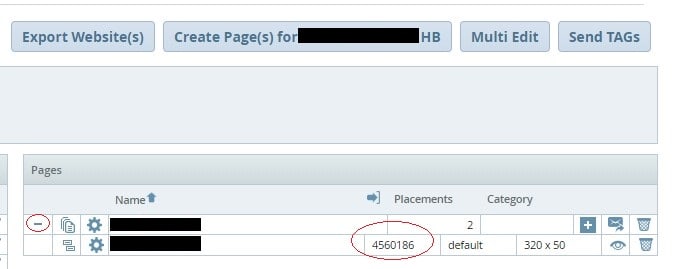
Henüz PID'leri canlı olarak ayarlamamanız gerektiğini unutmayın – önce AOL Ad temsilcisine onları oluşturduğunuzu, etkinleştireceklerini ve sonra hazır olduğunuzu söylemeniz gerekir.
OpenX
Web siteniz OpenX başlık teklifi çözümü tarafından onaylandıktan sonra, başlık teklifi kontrol panelinde oturum açın, "Envanter"i seçin ve "Yayıncı Hesabı Oluştur"a tıklayın:

Gerekli tüm bilgileri doldurduktan sonra devam edin ve reklam birimleri oluşturun:
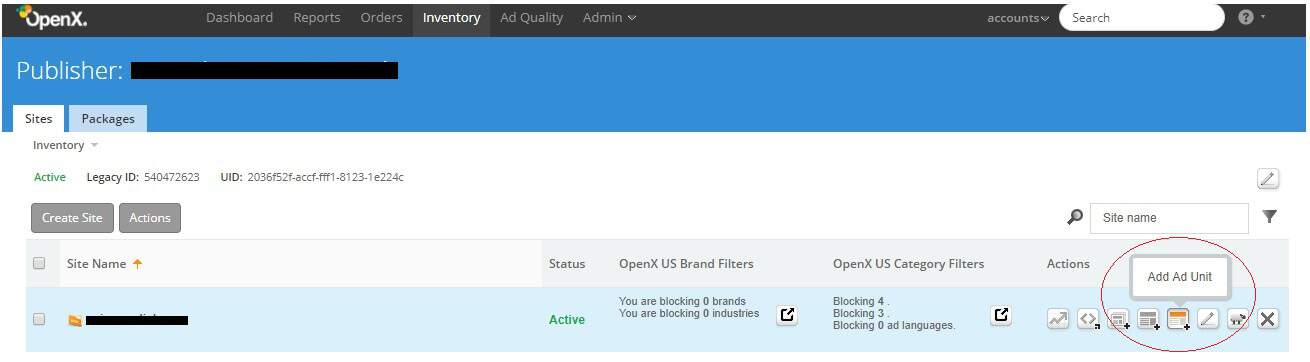
Yine, reklam birimi için ihtiyacınız olan tüm bilgileri doldurun ve kaydettikten sonra "Reklam Etiketini Dışa Aktar" düğmesini tıklayın:
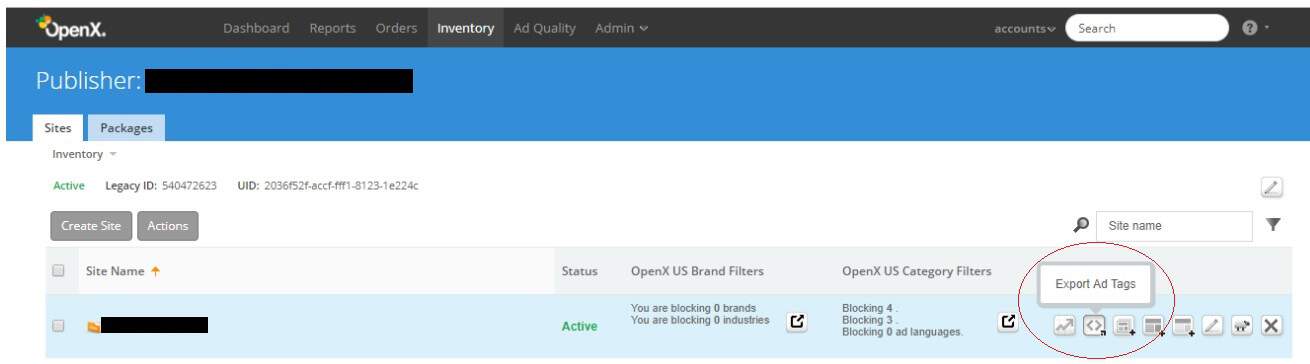
Bu, başlık teklifi yapılandırıcınız için ihtiyaç duyabileceğiniz farklı parametreleri içeren bir metin dosyasını otomatik olarak indirecektir. Bu durumda, size Yerleşim Kimliğinin tam olarak nerede olduğunu göstereceğiz:
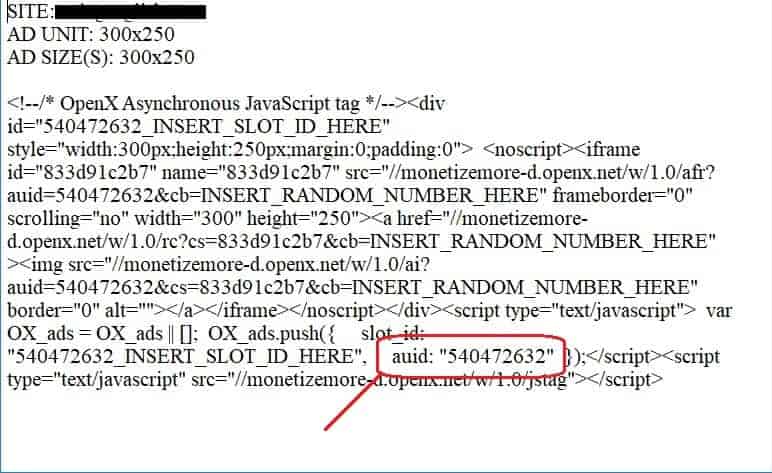
Akıllı Reklam Sunucusu
Bazı Reklam ağları ve SSP'ler size belirli bir Yerleşim Kimliği değil, başka parametreler sağlayacaktır. Buna bir örnek Akıllı Reklam Sunucusu olacaktır.
Onaylandıktan sonra "Yönetim" -> "Web Siteleri ve Sayfalar"a gidin:
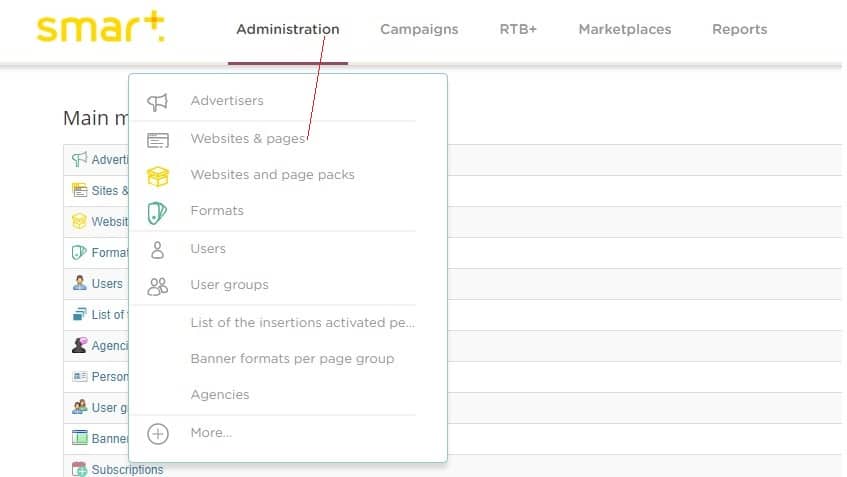
“Site: Yeni” seçeneğine tıklayarak ve gerekli bilgileri doldurarak Smart Ad Server veritabanında web sitenizi oluşturun (yalnızca ilk üç kutuyu doldurursanız sorun olmaz):
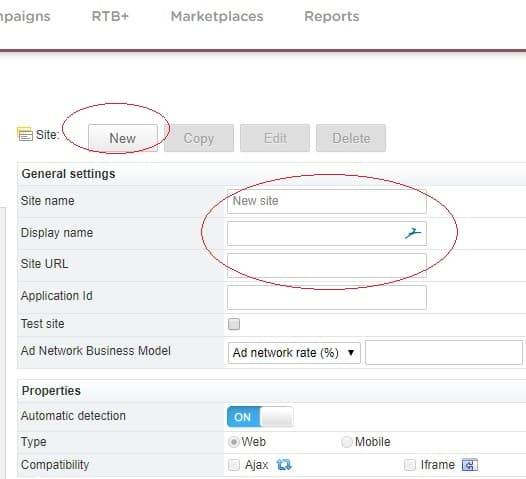
Bundan sonra, sitenin ROS veya Run adını verebileceğiniz bir "Yeni Sayfa Grubu" oluşturmanız gerekir:
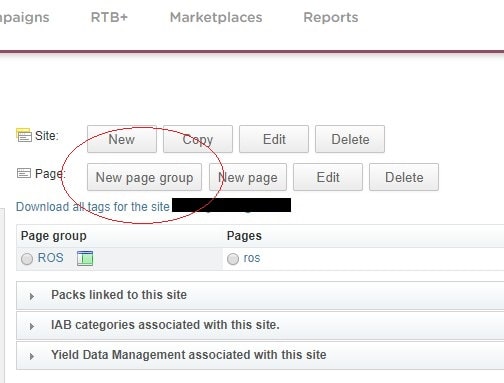
Ardından “RON” yazan yerin hemen yanındaki küçük butona tıklamanız gerekiyor:
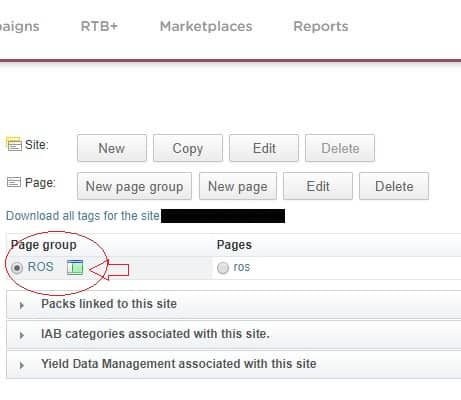
Bu, envanteriniz için ihtiyacınız olan tüm boyutları seçebileceğiniz bir kutu açacaktır:
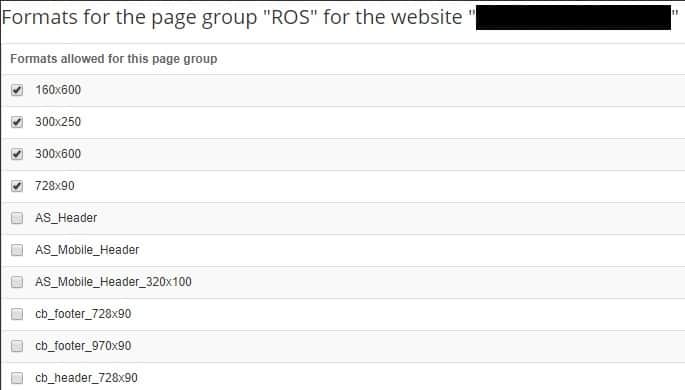
İhtiyacınız olanları seçtikten sonra, web sitenizin hemen yanındaki+ düğmesine ve ardından altındaki “ROS” düğmesine tıklayın.Bu sizi sağdaki "Etiketler" sekmesine yönlendirecektir:
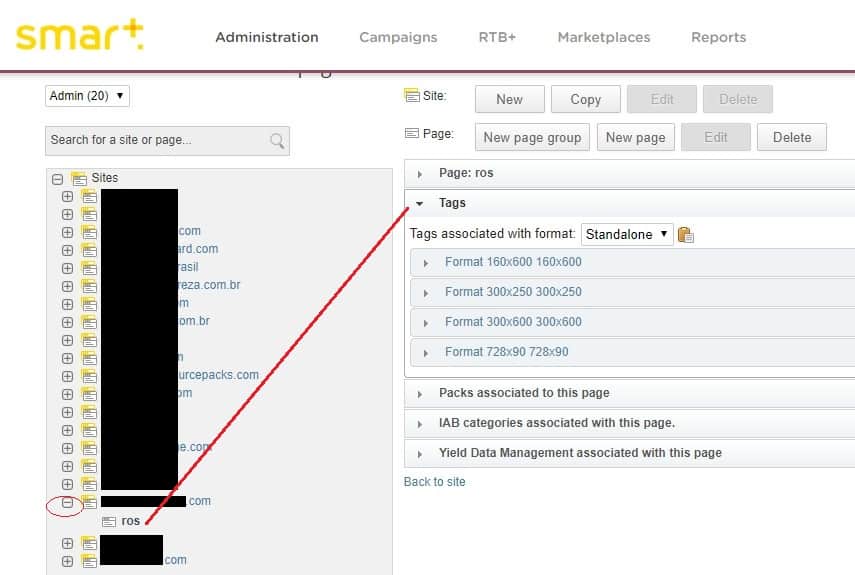
Ardından siteID, pageID, tagID vb. gibi başlık teklifi yapılandırıcınız için ihtiyacınız olan parametreleri alın.
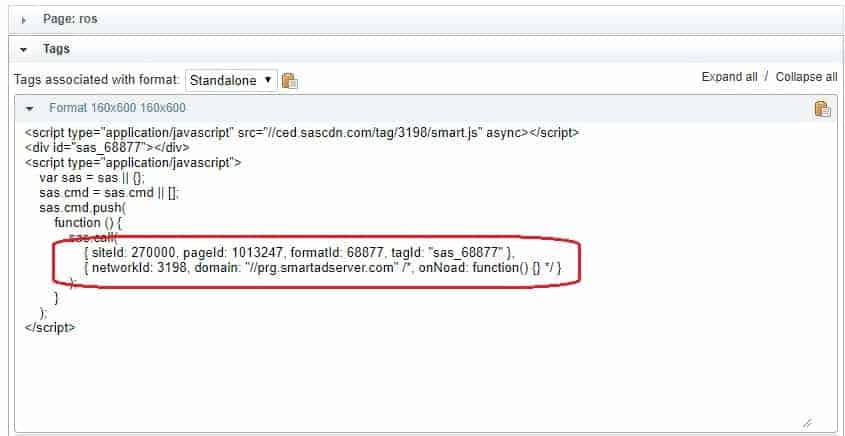
Çözüm
İşte aldın! Artık, üst başlık teklif veren reklam ağlarının ve SSP'lerin çoğu için Yerleşim Kimliklerini nasıl alacağınızı biliyorsunuz. MonetizeMore, reklam optimizasyon hizmetlerimizin yanı sıra, PubGuru adlı tescilli ve son teknoloji başlık teklifi çözümü sunar.
Başlıktan teklif verme teknolojimiz ve reklam operasyonları uzmanlarından oluşan ekibimizin reklam gelirinizi en üst düzeye çıkarmanıza nasıl yardımcı olabileceği hakkında daha fazla bilgi edinmek için. MonetizeMore'da Profesyonel bir hesap için bugün kaydolun!
